
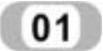 选择【菜单】→【文件】→【新建】命令,或者单击【主页】选项卡,选择【标准】组中的【新建】图标
选择【菜单】→【文件】→【新建】命令,或者单击【主页】选项卡,选择【标准】组中的【新建】图标 ,选择模型类型,创建新部件,文件名为chilun,进入建立模型模块。
,选择模型类型,创建新部件,文件名为chilun,进入建立模型模块。
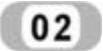 选择【菜单】→【插入】→【在任务环境中绘制草图】命令,或者单击【曲线】选项卡中的【在任务环境中绘制草图】图标
选择【菜单】→【插入】→【在任务环境中绘制草图】命令,或者单击【曲线】选项卡中的【在任务环境中绘制草图】图标 ,平面方法选择自动判断,单击“确定”按钮,进入草图模式。
,平面方法选择自动判断,单击“确定”按钮,进入草图模式。
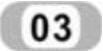 选择【菜单】→【插入】→【曲线】→【圆】命令,或者单击【主页】选项卡,选择【曲线】组中的【圆】图标
选择【菜单】→【插入】→【曲线】→【圆】命令,或者单击【主页】选项卡,选择【曲线】组中的【圆】图标 ,系统将弹出创建圆的对话框如图10-1所示,利用该对话框新建5个圆。
,系统将弹出创建圆的对话框如图10-1所示,利用该对话框新建5个圆。
新建的5个圆按照从大到小分别为圆1、圆2、圆3、圆4和圆5,圆1到圆4的圆心为坐标原点,圆5的圆心坐标为XC=0,YC=75。它们的直径如图10-2所示。

图10-1 “圆”对话框
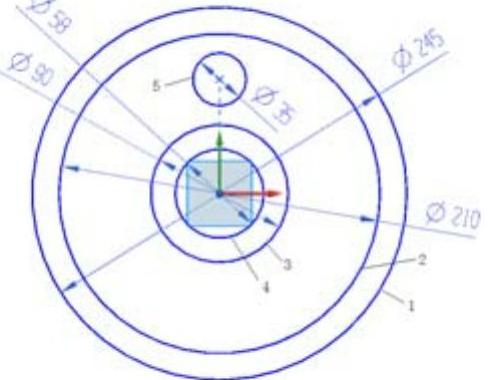
图10-2 新建5个圆
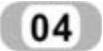 选择【菜单】→【任务】→【完成草图】命令,或者单击【主页】选项卡,选择【草图】组中的【完成】图标
选择【菜单】→【任务】→【完成草图】命令,或者单击【主页】选项卡,选择【草图】组中的【完成】图标 ,退出草图模式,进入建模模式。
,退出草图模式,进入建模模式。
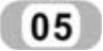 选择【菜单】→【插入】→【设计特征】→【拉伸】命令,或者单击【主页】选项卡,选择【特征】组→【设计特征下拉菜单】中的【拉伸】图标
选择【菜单】→【插入】→【设计特征】→【拉伸】命令,或者单击【主页】选项卡,选择【特征】组→【设计特征下拉菜单】中的【拉伸】图标 ,系统弹出“拉伸”对话框,如图10-3所示。利用该对话框拉伸草图中创建的曲线,操作方法如下:
,系统弹出“拉伸”对话框,如图10-3所示。利用该对话框拉伸草图中创建的曲线,操作方法如下:
 选择刚刚建立的草图曲线中的圆1和圆4作为拉伸曲线。
选择刚刚建立的草图曲线中的圆1和圆4作为拉伸曲线。
 在指定矢量下拉列表中选择
在指定矢量下拉列表中选择 作为拉伸方向。
作为拉伸方向。
 在该对话框中设定终止距离为60,其他均为0,单击“确定”完成拉伸。拉伸结果如图10-4所示。
在该对话框中设定终止距离为60,其他均为0,单击“确定”完成拉伸。拉伸结果如图10-4所示。
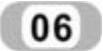 重复第
重复第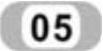 步中的操作,选择圆2和圆3作为拉伸曲线,设定起始距离为0,结束距离为22.5,在如图10-5所示布尔下拉列表中选择“求差”,结果如图10-6所示,此次拉伸操作在第一次拉伸得到的圆盘底部挖掉一个环状体。
步中的操作,选择圆2和圆3作为拉伸曲线,设定起始距离为0,结束距离为22.5,在如图10-5所示布尔下拉列表中选择“求差”,结果如图10-6所示,此次拉伸操作在第一次拉伸得到的圆盘底部挖掉一个环状体。
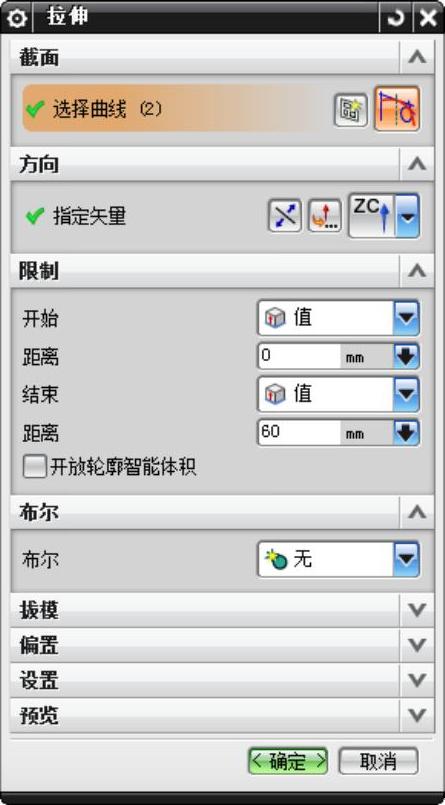 (www.daowen.com)
(www.daowen.com)
图10-3 “拉伸”对话框
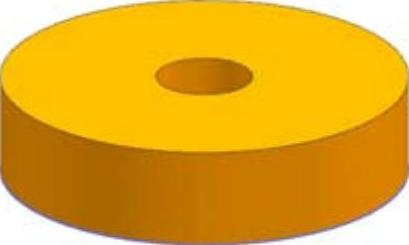
图10-4 第1次拉伸的结果
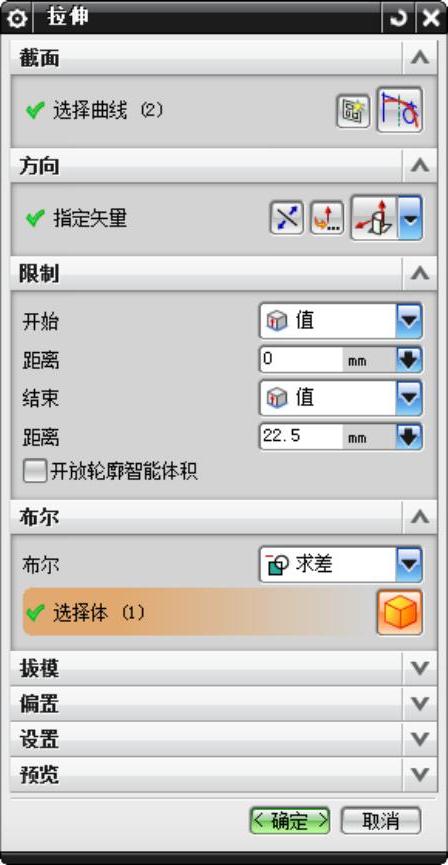
图10-5 “拉伸”对话框
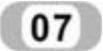 重复第
重复第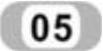 步中的操作,还是选择圆2和圆3作为拉伸曲线,设定起始距离为37.5,终止距离为60,在布尔下拉列表中选择“求差”,结果如图10-7所示。
步中的操作,还是选择圆2和圆3作为拉伸曲线,设定起始距离为37.5,终止距离为60,在布尔下拉列表中选择“求差”,结果如图10-7所示。
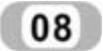 重复第
重复第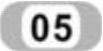 步中的操作,选择拉伸曲线为圆5,在拉伸对话框中设定起始距离为22.5,终止距离为37.5,在布尔下拉列表中选择“求差”,结果如图10-8所示。
步中的操作,选择拉伸曲线为圆5,在拉伸对话框中设定起始距离为22.5,终止距离为37.5,在布尔下拉列表中选择“求差”,结果如图10-8所示。

图10-6 第2次拉伸的结果

图10-7 第3次拉伸的结果
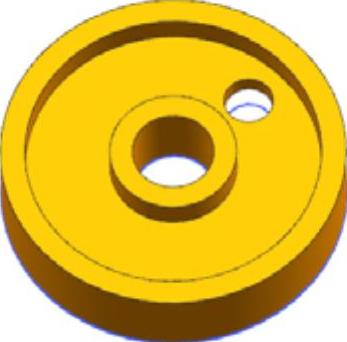
图10-8 第4次拉伸的结果
免责声明:以上内容源自网络,版权归原作者所有,如有侵犯您的原创版权请告知,我们将尽快删除相关内容。








